Cómo Reemplazar Tu Tarjeta Gráfica de Forma Segura y Eficiente
Si eres un gamer o un diseñador gráfico, sabes lo importante que es tener una tarjeta gráfica de calidad en tu computadora. Sin embargo, con el tiempo, estas tarjetas pueden fallar o volverse obsoletas, lo que requiere su reemplazo.
En este artículo, te mostraremos cómo reemplazar tu tarjeta gráfica de forma segura y eficiente, para que puedas continuar disfrutando de tus juegos o trabajo sin interrupciones. Te guiaremos a través del proceso paso a paso, desde la selección de la tarjeta adecuada hasta la instalación y configuración en tu PC.
Preparación previa: Consejos para garantizar un reemplazo exitoso de tu tarjeta gráfica
Preparación previa para el reemplazo exitoso de la tarjeta gráfica en tu PC
1. Conocer las especificaciones de la tarjeta gráfica:
Antes de comprar una nueva tarjeta gráfica, es importante conocer las especificaciones de la tarjeta actual y asegurarse de que la nueva tarjeta sea compatible con la placa base y la fuente de alimentación de la PC. Revisa la documentación de la placa base para conocer las ranuras PCIe disponibles y verifica que la fuente de alimentación tenga suficiente potencia para la nueva tarjeta gráfica.
2. Asegurarse de contar con herramientas adecuadas:
Para realizar el reemplazo de la tarjeta gráfica, es necesario contar con herramientas adecuadas como destornilladores, pinzas y pasta térmica. También se pueden necesitar cables de alimentación adicionales para la nueva tarjeta gráfica.
3. Desinstalar los controladores de la tarjeta gráfica actual:
Antes de reemplazar la tarjeta gráfica, es importante desinstalar los controladores de la tarjeta actual para evitar conflictos con la nueva tarjeta. Para hacerlo, ve al Administrador de dispositivos, selecciona la tarjeta gráfica y haz clic en "Desinstalar".
4. Desconectar la PC y retirar la tarjeta gráfica antigua:
Es importante desconectar la PC de la corriente eléctrica antes de comenzar a trabajar en su interior. Luego, retira los tornillos que sujetan la tarjeta gráfica antigua en su lugar y desconecta los cables de alimentación y los conectores PCIe. Si la tarjeta gráfica está pegada al disipador de calor con pasta térmica, suavemente separa las dos partes.
 Cómo Mejorar la Compatibilidad de tu Tarjeta Gráfica
Cómo Mejorar la Compatibilidad de tu Tarjeta Gráfica5. Instalar la nueva tarjeta gráfica:
Inserta cuidadosamente la nueva tarjeta gráfica en la ranura PCIe y asegúrala con los tornillos correspondientes. Conecta los cables de alimentación y los conectores PCIe necesarios. Si es necesario, aplica pasta térmica en la parte inferior de la nueva tarjeta gráfica antes de fijarla en el disipador de calor.
6. Instalar los controladores de la nueva tarjeta gráfica:
Una vez que la nueva tarjeta gráfica está instalada, es importante instalar los controladores correspondientes. Descarga e instala los últimos controladores desde el sitio web del fabricante de la tarjeta gráfica o utiliza el disco de instalación incluido.
7. Realizar pruebas y ajustes:
Después de instalar la nueva tarjeta gráfica y sus controladores, realiza pruebas para asegurarte de que todo funciona correctamente. Ejecuta programas de prueba de rendimiento de GPU para verificar si la nueva tarjeta gráfica está funcionando a su máximo potencial. Si es necesario, ajusta la configuración del BIOS de la placa base para optimizar el rendimiento de la nueva tarjeta gráfica.
En resumen, para garantizar un reemplazo exitoso de la tarjeta gráfica en el contexto de mantenimiento de PC, es importante conocer las especificaciones de la nueva tarjeta, contar con herramientas adecuadas, desinstalar los controladores de la tarjeta antigua, desconectar la PC y retirar la tarjeta antigua, instalar la nueva tarjeta, instalar los controladores de la nueva tarjeta y realizar pruebas y ajustes necesarios para optimizar su rendimiento.
Porqué NUNCA Debes Usar Tarjeta de Débito
MI TARJETA GRAFICA NO RINDE lo QUE DEBERÍA ? SOLUCION A LOS TIRONES Y BAJONES DE USO DE LA GPU
¿Para qué necesitas reemplazar tu tarjeta gráfica?
La tarjeta gráfica es un componente vital en cualquier PC, ya que se encarga del procesamiento de los gráficos y la visualización de imágenes en la pantalla. Sin embargo, con el tiempo, puede ser necesario reemplazarla por las siguientes razones:
1. Falla en el rendimiento: Si notas que tu PC se está ralentizando y no puedes ejecutar juegos o aplicaciones exigentes, es posible que la tarjeta gráfica esté fallando o simplemente no tenga suficiente potencia para manejar las tareas actuales.
 Cómo Emular una Tarjeta Gráfica Nvidia: Guía Paso a Paso
Cómo Emular una Tarjeta Gráfica Nvidia: Guía Paso a Paso2. Incompatibilidad: A medida que los desarrolladores de software y hardware avanzan, las tarjetas gráficas más antiguas pueden no ser compatibles con las últimas versiones de software o hardware, lo que podría requerir una actualización.
3. Falla física: Al igual que cualquier otro componente, las tarjetas gráficas pueden sufrir daños físicos debido a golpes, caídas, sobrecalentamiento o simplemente por el desgaste natural con el tiempo.
En resumen, si experimentas problemas con el rendimiento de tu PC, incompatibilidad con nuevos programas o hardware, o si la tarjeta gráfica sufre algún tipo de daño físico, es recomendable considerar el reemplazo de la tarjeta gráfica para mejorar la funcionalidad y el rendimiento general de tu PC.
¿Cuáles son los pasos previos que debes realizar antes de reemplazar la tarjeta gráfica?
Antes de reemplazar la tarjeta gráfica en una computadora, es importante seguir algunos pasos previos para garantizar un proceso exitoso. Aquí hay algunos pasos a seguir:
1. Desconecta la corriente eléctrica: Antes de abrir el gabinete de la PC, es importante desconectar la corriente eléctrica de la fuente de alimentación. Para hacer esto, apaga la PC y desconecta el cable de alimentación de la fuente de alimentación.
2. Retira la carcasa del gabinete: Una vez que hayas desconectado la corriente eléctrica, retira la carcasa del gabinete de la PC para acceder a las partes internas.
Mira También Cómo Actualizar tu Tarjeta Gráfica para Obtener el Máximo Rendimiento.
Cómo Actualizar tu Tarjeta Gráfica para Obtener el Máximo Rendimiento.3. Identifica la tarjeta gráfica actual: Antes de reemplazar la tarjeta gráfica, identifica la tarjeta actual y asegúrate de que sea compatible con la nueva tarjeta que deseas instalar.
4. Descarga los controladores de la nueva tarjeta gráfica: Antes de instalar la nueva tarjeta gráfica, descarga los controladores necesarios desde el sitio web del fabricante.
5. Desinstala los controladores antiguos: Antes de retirar la tarjeta gráfica antigua, desinstala los controladores antiguos para evitar posibles conflictos con los nuevos controladores.
6. Retira la tarjeta gráfica antigua: Con los controladores desinstalados, retira la tarjeta gráfica antigua de la ranura PCIe.
7. Inserta la nueva tarjeta gráfica: Inserta la nueva tarjeta gráfica en la ranura PCIe y asegúrate de que esté firmemente sujeta.
8. Conecta los cables necesarios: Con la nueva tarjeta gráfica en su lugar, conecta los cables de alimentación según sea necesario.
Mira También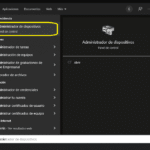 Cómo Reiniciar Tu Tarjeta Gráfica para Mejorar el Rendimiento de Tu PC.
Cómo Reiniciar Tu Tarjeta Gráfica para Mejorar el Rendimiento de Tu PC.9. Instala los controladores de la nueva tarjeta gráfica: Una vez que la nueva tarjeta gráfica esté instalada, instala los controladores descargados anteriormente desde el sitio web del fabricante.
10. Vuelve a colocar la carcasa del gabinete: Finalmente, vuelve a colocar la carcasa del gabinete de la PC y reconecta la corriente eléctrica para encender la PC.
En general, estos son los pasos previos que debes seguir antes de reemplazar una tarjeta gráfica en una PC. Es importante recordar que si no te sientes cómodo realizando este proceso, es mejor buscar la ayuda de un profesional.
¿Cómo seleccionar la mejor tarjeta gráfica para tu PC?
Para seleccionar la mejor tarjeta gráfica para tu PC, debes considerar varios factores. Primero, identifica tu presupuesto, ya que las tarjetas gráficas pueden variar en precio desde menos de $100 hasta más de $1000.
Luego, verifica la compatibilidad de la tarjeta gráfica con tu placa madre y fuente de poder. Asegúrate de que tu placa madre tenga un puerto PCIe x16 disponible y de que tu fuente de poder tenga suficiente energía para alimentar la nueva tarjeta gráfica.
Otro factor importante es determinar el uso principal que le darás a la tarjeta gráfica. Si tu objetivo es jugar videojuegos intensivos en gráficos, necesitarás una tarjeta gráfica de gama alta con mayor potencia y memoria. Si solo necesitas una tarjeta gráfica para tareas cotidianas, como navegar por internet o ver videos, una opción más económica podría ser suficiente.
Mira También Cómo Extraer Correctamente una Tarjeta Gráfica para una Computadora.
Cómo Extraer Correctamente una Tarjeta Gráfica para una Computadora.Además, investiga las especificaciones técnicas de las tarjetas gráficas que estás considerando, como la velocidad del reloj, la cantidad de memoria dedicada y la cantidad de núcleos de procesamiento. Esto te ayudará a determinar cuál es la mejor opción para ti.
Finalmente, lee opiniones y revisiones de usuarios y expertos para conocer mejor la experiencia de otros usuarios y comparar diferentes modelos. Ten en cuenta que no siempre la tarjeta gráfica más costosa es la mejor opción para tus necesidades.
En resumen, para seleccionar la mejor tarjeta gráfica para tu PC debes considerar tu presupuesto, verificar la compatibilidad, determinar el uso principal, investigar las especificaciones técnicas y leer opiniones y revisiones de usuarios y expertos.
¿Cuáles son los pasos a seguir para reemplazar la tarjeta gráfica de forma segura y eficiente?
Los pasos a seguir para reemplazar la tarjeta gráfica de forma segura y eficiente en el contexto del mantenimiento de PC son:
1. Apagar la computadora: Es importante apagar el equipo y desconectarlo de la corriente eléctrica antes de iniciar cualquier trabajo de mantenimiento.
2. Retirar la carcasa: Una vez que la computadora esté apagada y desconectada, retire los tornillos que sujetan la carcasa de la torre y retire la carcasa con cuidado.
Mira También Consejos para Ganar una Tarjeta Gráfica de Alta Calidad.
Consejos para Ganar una Tarjeta Gráfica de Alta Calidad.3. Identificar la tarjeta gráfica: Localice la tarjeta gráfica en la placa madre. Si no está seguro de dónde se encuentra, consulte el manual de su placa madre.
4. Retirar la tarjeta gráfica antigua: Desconecte todos los cables que están conectados a la tarjeta gráfica antigua y retire con cuidado los tornillos que la sujetan a la placa madre. Luego retire la tarjeta gráfica antigua de la ranura PCIe.
5. Insertar la nueva tarjeta gráfica: Coloque la nueva tarjeta gráfica en la ranura PCIe y asegúrela con los tornillos. Conecte los cables de alimentación y los cables de monitor a la nueva tarjeta gráfica.
6. Volver a colocar la carcasa: Una vez que la nueva tarjeta gráfica esté instalada, vuelva a colocar la carcasa de la torre y asegure los tornillos.
7. Encender la computadora: Conecte la computadora a la corriente eléctrica y encienda el equipo. Verifique que la nueva tarjeta gráfica esté funcionando correctamente en el sistema operativo.
Recuerde que es importante seguir estos pasos con precaución para evitar dañar cualquier componente de la computadora. Si no está seguro de cómo reemplazar la tarjeta gráfica, consulte a un técnico especializado.
En Resumen
En conclusión, reemplazar tu tarjeta gráfica no tiene por qué ser una tarea difícil o peligrosa. Con los pasos correctos y las precauciones adecuadas, puedes hacerlo de manera segura y eficiente.
Recuerda: antes de comenzar, asegúrate de tener todas las herramientas necesarias y lee detenidamente las instrucciones del fabricante. No te apresures y sigue cada paso con cuidado para evitar daños a tu computadora o a ti mismo.
Después de retirar la tarjeta vieja, limpia cuidadosamente el área y coloca la nueva en su lugar. Asegúrate de conectar correctamente todos los cables y periféricos antes de encender la computadora.
En caso de tener dificultades, busca ayuda profesional o consulta fuentes confiables en línea. No te arriesgues a dañar tu equipo o a perder datos importantes.
¡Comparte este Artículo!
Si te gustó este artículo sobre cómo reemplazar tu tarjeta gráfica, ¡no dudes en compartirlo con tus amigos y seguidores en las redes sociales! Además, deja un comentario abajo y cuéntanos sobre tu experiencia al cambiar la tarjeta gráfica en tu computadora.
Y si tienes alguna pregunta o necesitas asistencia adicional, ¡no dudes en contactar al administrador de este blog! Estamos aquí para ayudarte a mantener tu computadora en óptimas condiciones.
Si quieres conocer otros artículos parecidos a Cómo Reemplazar Tu Tarjeta Gráfica de Forma Segura y Eficiente puedes visitar la categoría Tarjeta de video.
Deja una respuesta

¡Más Contenido!